Surveillance
L'état de la protection indiqué dans la section Surveillance vous informe au sujet du niveau de protection actuel de votre ordinateur. Un résumé de l'état du fonctionnement de ESET Mail Security sera affiché dans la fenêtre principale.
L'indicateur ![]() Vous êtes protégés qui s'affiche en vert indique que la protection maximale est assurée.
Vous êtes protégés qui s'affiche en vert indique que la protection maximale est assurée.
![]() L'icône rouge signale des problèmes critiques - la protection maximale de votre système n'est pas assurée. Les détails du message d'erreur devraient vous permettre de mieux comprendre l'état actuel. Si vous ne parvenez pas à régler un problème effectuez une recherche dans la Base de connaissances d'ESET. Si vous avez besoin d'aide, vous pouvez également soumettre une demande d'assistance. Le service d'assistance technique d'ESET répondra rapidement à vos questions et vous aidera à trouver une solution à votre problème. Pour obtenir la liste complète des états, ouvrez Configuration avancée (F5) > Notifications > États de l’application et cliquez sur Modifier.
L'icône rouge signale des problèmes critiques - la protection maximale de votre système n'est pas assurée. Les détails du message d'erreur devraient vous permettre de mieux comprendre l'état actuel. Si vous ne parvenez pas à régler un problème effectuez une recherche dans la Base de connaissances d'ESET. Si vous avez besoin d'aide, vous pouvez également soumettre une demande d'assistance. Le service d'assistance technique d'ESET répondra rapidement à vos questions et vous aidera à trouver une solution à votre problème. Pour obtenir la liste complète des états, ouvrez Configuration avancée (F5) > Notifications > États de l’application et cliquez sur Modifier.
![]() L'icône orange avec un point d'exclamation (!) indique que votre produit ESET nécessite une attention pour un problème non critique.
L'icône orange avec un point d'exclamation (!) indique que votre produit ESET nécessite une attention pour un problème non critique.
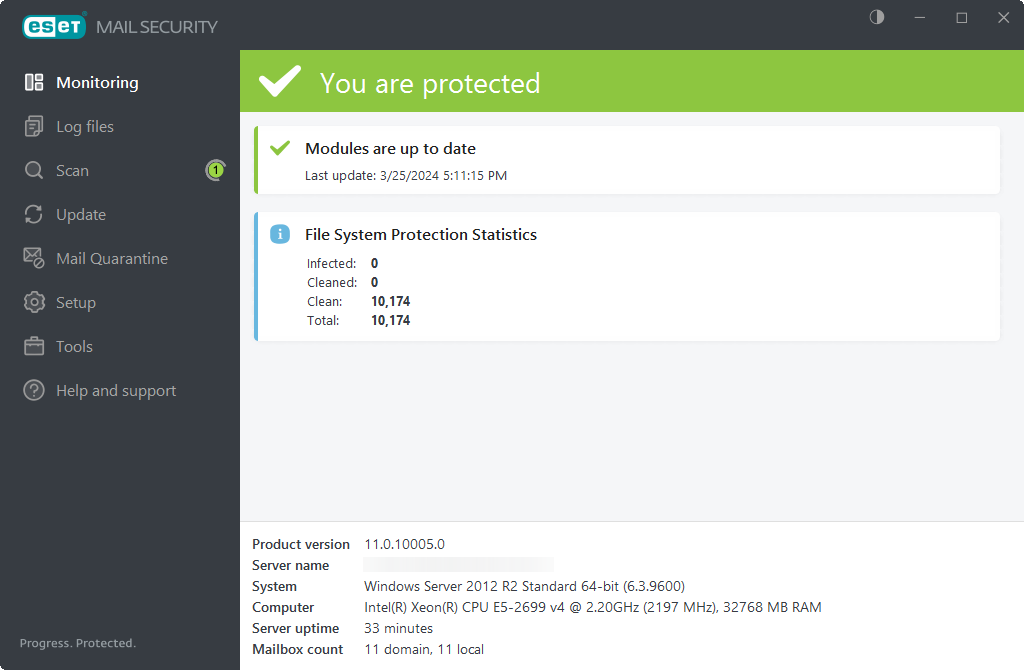
Les modules qui fonctionnent correctement sont marqués d'une coche verte. Les modules qui ne fonctionnent pas complètement sont marqués d'un point d'exclamation rouge ou d'une icône de notification orange. Des informations supplémentaires sur le module s'affichent dans la partie supérieure de la fenêtre. Une suggestion de solution pour corriger le module est également affichée.
Pour changer l'état de chacun des modules, cliquez sur Configuration dans le menu principal puis sur le module souhaité.
La page Surveillance contient également des informations sur votre système, dont quelques unes sont citées ci-dessous :
•Version du produit - numéro de version de ESET Mail Security.
•Nom du serveur - nom d'hôte de la machine ou FQDN.
•Système - détails du système d'exploitation.
•Ordinateur - détails de l'ordinateur.
•Temps de disponibilité du serveur - indique depuis combien de temps le système fonctionne; il s'agit fondamentalement de l'opposé du temps d'arrêt.
ESET Mail Security détecte le nombre de boîtes de courriels et affiche le décompte basé sur la détection :
•Domaine - Nombre de toutes les boîtes de courriels dans un domaine particulier auquel appartient le serveur Exchange. Ce nombre s’applique également à un environnement DAG et à son nombre total de boîtes de courriels.
•Local : Correspond au nombre de boîtes de courriels dans le serveur Exchange pour lesquels ESET Mail Security est installé. Si le serveur appartient à un DAG, ce nombre correspond au nombre de boîtes de courriels stockées sur le serveur Exchange local par rapport au nombre total de domaines.
Si vous ne pouvez régler un problème à l'aide des solutions suggérées, cliquez sur Aide et assistance pour accéder aux fichiers d'aide ou effectuez une recherche dans la Base de connaissances ESET . Si vous avez besoin d'aide, vous pouvez également soumettre une demande d'assistance. Le service d'assistance technique d'ESET répondra rapidement à vos questions et vous aidera à trouver une solution à votre problème.
